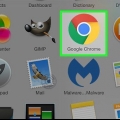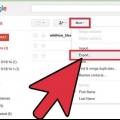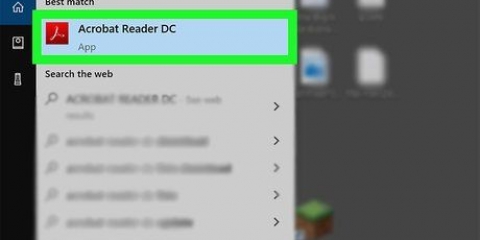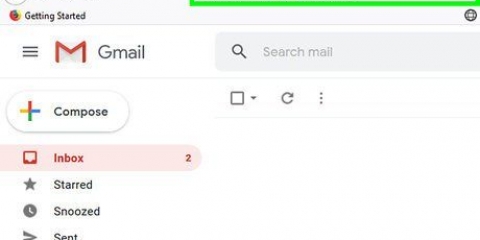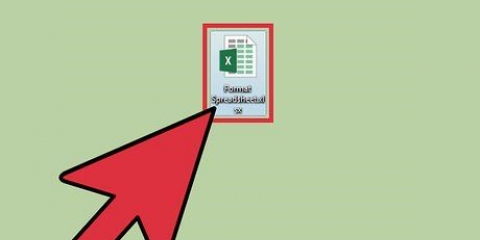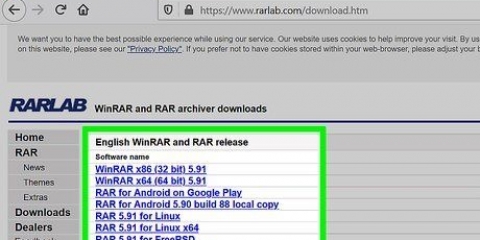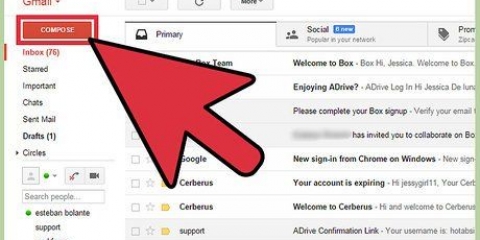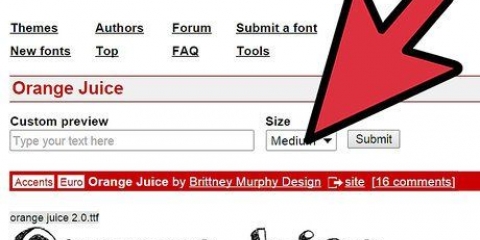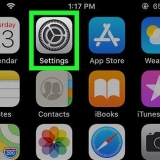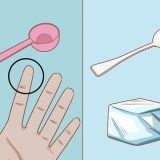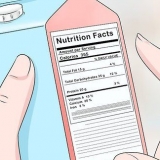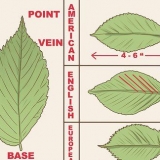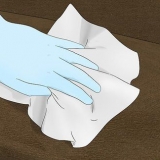Der Pfeil in der Cloud wird zu einem Häkchen, wenn die Schriftart in InDesign verwendet werden kann. Die installierte Schriftart wird auch für Illustrator 2019 und viele andere Anwendungen von Adobe verfügbar sein. InDesign unterstützt die folgenden Schriftarten: OpenType, TrueType, Type 1, Multiple Master und Composite. Wenn Sie für die Schriftart, die Sie herunterladen, ein Format für den Download auswählen möchten, wählen Sie bitte eines dieser Formate. Wenn Ihr InDesign-Projekt kommerzieller Natur ist (z. Werbung, bezahlte Werbung, Websites mit Gewinnerzielungsabsicht, Social-Media-Angebote), müssen Sie in der Regel eine Lizenz beim Schriftdesigner erwerben. InDesign unterstützt die folgenden Schriftarten: OpenType, TrueType, Type 1, Multiple Master und Composite. Wenn Sie für die Schriftart, die Sie herunterladen, ein Format für den Download auswählen möchten, wählen Sie bitte eines dieser Formate. Wenn Ihr InDesign-Projekt kommerzieller Natur ist (z. Werbung, bezahlte Werbung, Websites mit Gewinnerzielungsabsicht, Social-Media-Angebote), müssen Sie in der Regel eine Lizenz beim Schriftdesigner erwerben. Einige beliebte Seiten zum Herunterladen von Schriftarten sind https://www.dafont.com, https://www.1001freefonts.com und https://www.myfonts.com. 

Es gibt verschiedene Kategorien von Schriftarten. Serifen (mit Füßen) und San Serifen (ohne Füße) sind die gebräuchlichsten Schriftarten. Beliebte Serifenschriften sind Times New Roman und Garamond. Beliebte San-Serif-Schriften sind Arial und Helvetica. Schriftarten können auch als dekorativ angesehen werden, was bedeutet, dass sie einzigartiger aussehen als Standard-Serif- oder Sans-Serif-Schriften. Beispiele für dekorative Schriftarten sind Papyrus und Playbill. Das Herunterladen von Dateien aus dem Internet kann das Risiko erhöhen, dass Ihr Computer von Viren oder Malware angegriffen wird. Schützen Sie Ihren Computer, indem Sie sicherstellen, dass Ihre Antivirensoftware auf dem neuesten Stand ist, bevor Sie mit dem Herunterladen von Schriftartdateien beginnen. Laden Sie Schriftarten nur von vertrauenswürdigen Quellen herunter.
Hinzufügen einer neuen schriftart zu indesign
Mit Adobe InDesign können alle Arten von Druckmaterialien wie Bücher, Poster, Flyer und Broschüren erstellt werden. Wenn Sie eine neue Schriftart auf Ihrem Computer installieren, steht sie für InDesign und andere Anwendungen zur Verfügung. Wenn Sie die Version 2019 von InDesign oder höher verwenden, können Sie kostenlose Schriftarten von Adobe installieren, ohne die App zu verlassen. In diesem Artikel erfahren Sie, wie Sie neue Schriftarten auf Ihrem Windows- oder macOS-Computer installieren, damit Sie sie in InDesign verwenden können.
Schritte
Methode 1 von 3: Aktivieren Sie Adobe Fonts in InDesign 2019

1. Öffnen Sie InDesign auf Ihrem Computer. Auf einem Mac befindet es sich im Ordner Programme und unter Windows im Startmenü. Die 2019-Version von InDesign ermöglicht es, Tausende von vorab genehmigten Schriftarten direkt in der App zu aktivieren.
2. Klicken Sie im Zeichenbereich aufSuche mehr. Wenn Sie das Feld nicht sehen, drücken Sie cmd+T (Mac) oder Strg+T (pc) um es zu öffnen. Die Schaltfläche "Mehr suchen" befindet sich direkt unter dem Schriftartenauswahlmenü.

3. Durchsuchen Sie die Liste der Schriftarten. Die angezeigten Schriftarten können alle kostenlos heruntergeladen werden. Sie können jede Schriftart in der Vorschau anzeigen, indem Sie den Cursor über ihren Namen bewegen.
4. Klicken Sie neben einer Schriftart auf die Schaltfläche Download. Jede Schriftart hat ein entsprechendes Wolkensymbol rechts neben ihrem Namen. Wenn Sie ein Cloud-Symbol mit einem Abwärtspfeil daneben sehen, ist diese Schriftart noch nicht installiert. Klicken Sie auf das Symbol, um es herunterzuladen.
Methode 2 von 3: Laden Sie neue Schriftarten auf einen Mac herunter
1. Laden Sie eine Schriftart auf Ihren Computer herunter. Viele Websites bieten kostenlose Schriftarten an, die Sie für den persönlichen Gebrauch herunterladen können. Sie können Ihre bevorzugte Suchmaschine verwenden, um solche Websites zu finden und deren Auswahl zu durchsuchen. Wenn Sie eine Schriftart gefunden haben, klicken Sie auf die Schaltfläche „Herunterladen“, um sie auf Ihrem Computer zu speichern. Einige beliebte Seiten zum Herunterladen von Schriftarten sind https://www.dafont.com, https://www.1001freefonts.com und https://www.myfonts.com.
2. InDesign beenden. Speichern Sie Ihre Arbeit in InDesign und beenden Sie die Anwendung, bevor Sie die Schriftart installieren, falls noch nicht geschehen.
3. Finder öffnen
auf deinem Mac. Das ist das Smiley-Gesicht auf dem Dock.4. Durchsuchen Sie den Ordner mit Ihrer heruntergeladenen Schriftart. Heruntergeladene Dateien werden standardmäßig im Ordner „Downloads“ gespeichert. Wenn die heruntergeladene Datei gezippt/komprimiert ist (endet normalerweise mit .zip), dann doppelklicken Sie darauf, um es zu extrahieren.
Heruntergeladene Schriftarten enden normalerweise mit .otf oder .ttf.
5. Doppelklicken Sie auf die Schriftartdatei. Dies öffnet einen Dialog, der eine Vorschau der Schriftart anzeigt.
6. klicke aufSchriftart installieren. Es ist die blaue Schaltfläche in der unteren rechten Ecke des Dialogfelds. Dadurch wird die Schriftart auf Ihrem Mac installiert.
7. InDesign öffnen. Sie tun dies im Anwendungsordner. Die von Ihnen installierte Schriftart wird jetzt im Schriftartenmenü des Zeichenfensters angezeigt.
Sie können Ihre Schriftarten in InDesign durchsuchen.
Methode 3 von 3: Laden Sie neue Schriftarten auf einen PC herunter
1. Laden Sie eine Schriftart auf Ihren Computer herunter. Viele Websites bieten kostenlose Schriftarten an, die Sie für den persönlichen Gebrauch herunterladen können. Sie können Ihre bevorzugte Suchmaschine verwenden, um solche Websites zu finden und deren Auswahl zu durchsuchen. Wenn Sie eine Schriftart gefunden haben, klicken Sie auf die Schaltfläche „Herunterladen“, um sie auf Ihrem Computer zu speichern.

2. InDesign beenden. Speichern Sie Ihre Arbeit in InDesign und beenden Sie die Anwendung, bevor Sie eine Schriftart installieren, falls noch nicht geschehen.

3. Rechtsklick auf das Startmenü
und wählen Sie Datei-Explorer. Dadurch wird der Explorer Ihres PCs geöffnet.4. Gehen Sie zu dem Ordner, der Ihre heruntergeladene Schriftart enthält. Heruntergeladene Dateien werden standardmäßig im Ordner „Downloads“ gespeichert. Wenn Ihre heruntergeladene Datei eine gezippte/komprimierte Datei ist (endet normalerweise mit .zip), klicken Sie mit der rechten Maustaste auf die Datei, wählen Sie "Alle extrahieren" und klicken Sie dann auf "Extrahieren". Dadurch wird entweder ein Ordner mit den Schriftarten extrahiert oder die einzelnen Schriftartendateien extrahiert.
Heruntergeladene Schriftarten enden normalerweise mit .otf oder .ttf.
5. Klicken Sie mit der rechten Maustaste auf die Schriftartdatei und wählen Sieinstallieren. Die Schriftart wird nun installiert.
6. InDesign öffnen. Dies ist normalerweise im Startmenü. Die von Ihnen installierte Schriftart wird jetzt im Schriftartenmenü im Zeichenbereich angezeigt.
Tipps
"Hinzufügen einer neuen schriftart zu indesign"
Оцените, пожалуйста статью